win7电脑连不上网显示默认网关不可用的解决办法
摘要:打开电脑发现,上不了网了,路由器和网线都没有问题,提示默认网关不能用,该怎么解决呢?先说说本人基本情况,win732位旗舰版tplink路由...
打开电脑发现,上不了网了,路由器和网线都没有问题,提示默认网关不能用,该怎么解决呢?先说说本人基本情况,win7 32位旗舰版 tplink路由器,但是人人情况不同,若下面分享的方法没有效果也请原谅哦。下面分享win7电脑连不上网显示默认网关不可用的解决办法。
1、首先打开网络连接
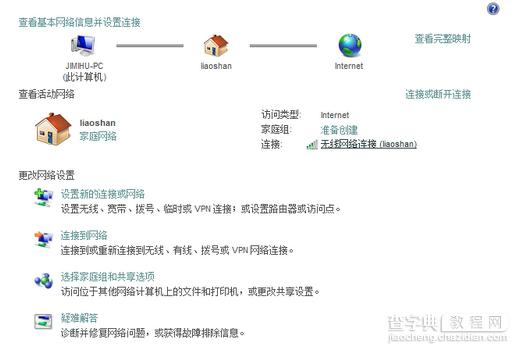
2、查看无线网属性
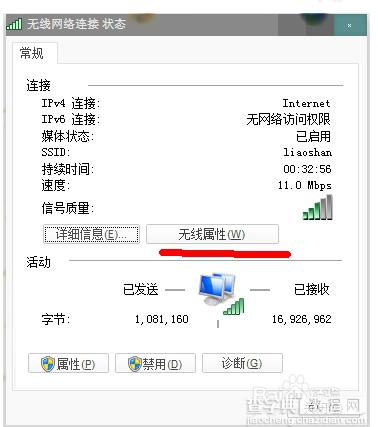
3、点击高级设置
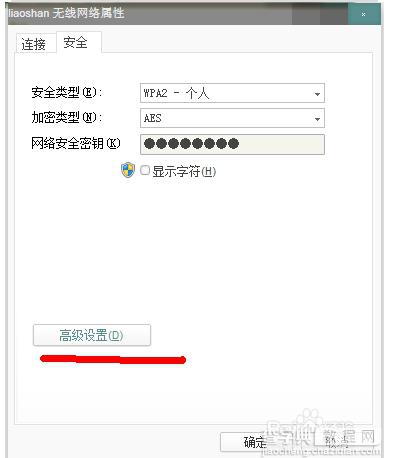
4、点击为此网络启用联邦信息处理标准兼容
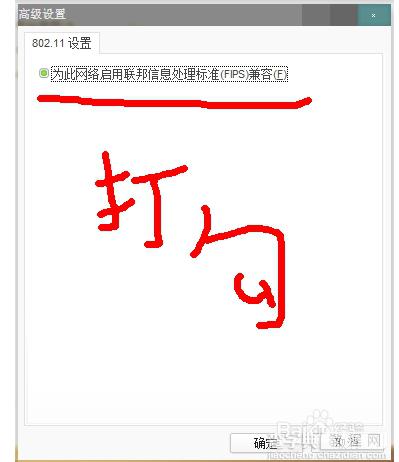
【win7电脑连不上网显示默认网关不可用的解决办法】相关文章:
★ Win7系统提示CMD不是内部或外部命令也不是可运行的程序的解决办法
★ Win7更新补丁时提示0X80070643错误代码的原因及解决办法
★ win10系统使用APMserv时提示80端口被占用的解决方法
★ win7系统电脑使用搜狗输入法打字看不到选字框的解决方法
